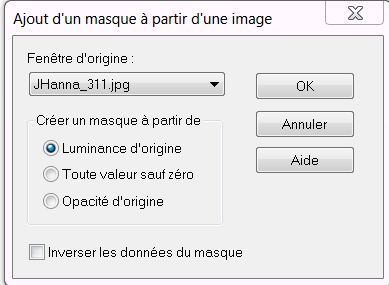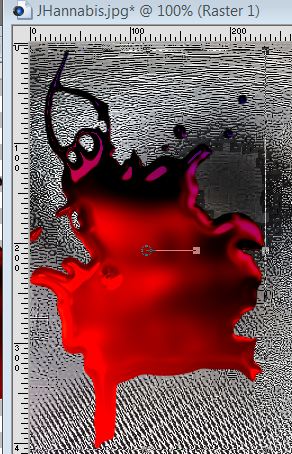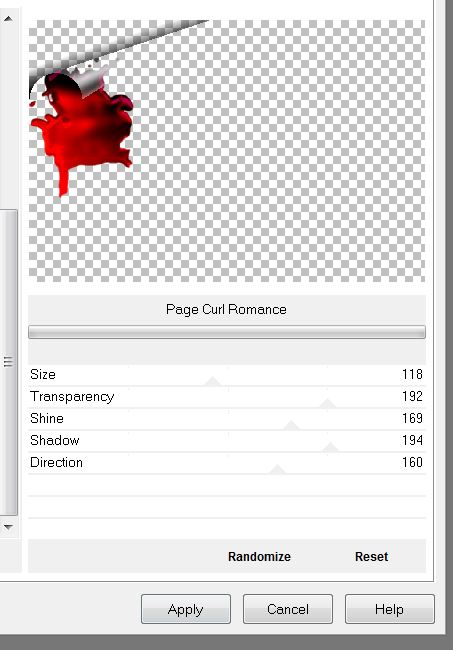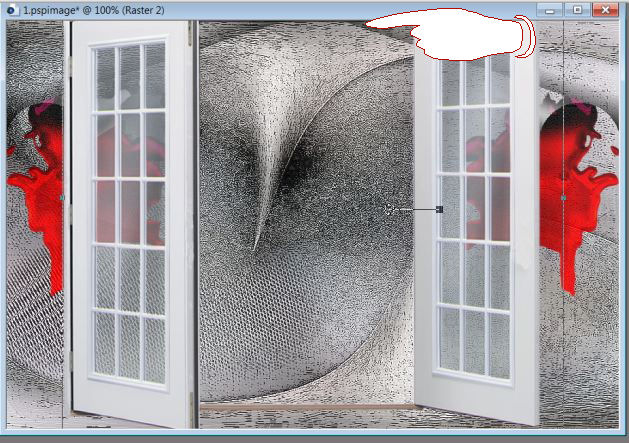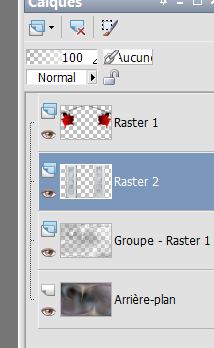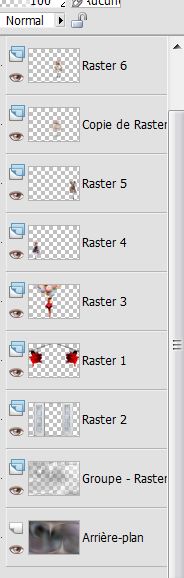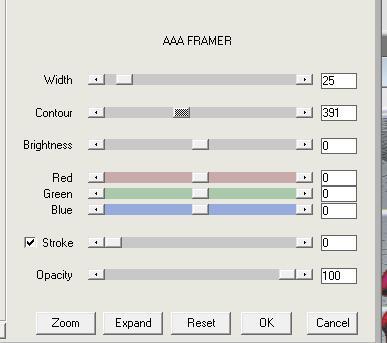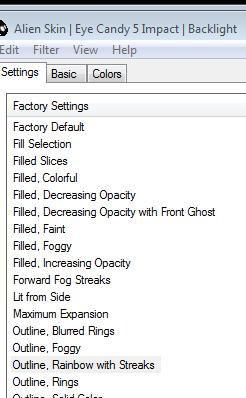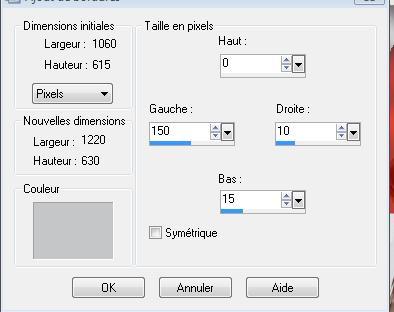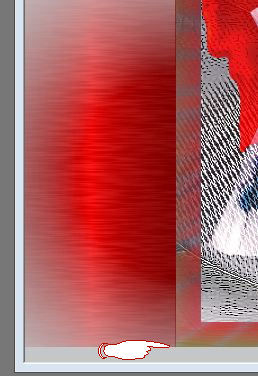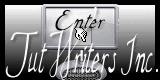|
Nieuwe
Jeux de ballons Vertalingen hier
Wij gaan beginnen met de les
2. Lagen- Nieuwe rasterlaag- Gereedschap Vlakvulling: vul de laag met wit #ffffff 3. Open de afbeelding « Jhanna_311" - Lagen- Nieuwe maskerlaag uit afbeelding en neem Jhanna_311.jpg
4. Effecten-Randeffecten- Sterk Accentueren -Lagen- Samenvoegen- Groep samenvoegen 5. Effecten- 3 D effecten- Ciseleren -wit /Grootte op 5 vink bij transparant 6. Open de tube '' tache rouge '' Bewerken- Kopiëren- Bewerken- Plakken als nieuwe laag - Plaats naar links boven zie screen
7. Effecten- Insteekfilters-& Unmited 2.0 -<SandflowerSpecialV /Page Curl Romance met deze instellingen
8. Lagen- Dupliceren- Afbeelding spiegelen 9. Lagen- Samenvoegen- Omlaag samenvoegen 10. Zet de Mengmodus van deze laag op "Normaal "en zet de laagdekking terug naar 82% 11. Open de tube '' DBK-AA-Decor-178''/Bewerken- Kopiëren- Bewerken- Plakken als nieuwe laag - Plaats wat naar rechts- Selectiegereedschap (K) trek de tube wat omhoog zie screen
12. Lagen- Schikken- Omlaag verplaatsen/Dit is het lagenpalet
13. Activeer de bovenste laag in het lagenpalet 14. Open de tube « miss-dior-247 « /Afbeelding- Formaat wijzigen met 75% -Bewerken- Kopiëren- Bewerken- Plakken als nieuwe laag - Zet bovenaan dat het tegen de rand aankomt ( zie grote afbeelding) 15. Aanpassen- Scherpte- Verscherpen 16. Open de tube « robeballon couleur « Bewerken- Kopiëren- Bewerken- Plakken als nieuwe laag en plaats Zet de Mengmodus van deze laag op "Hard Licht " 17. Open de tube ''robe ballon brune"" Bewerken- Kopiëren- Bewerken- Plakken als nieuwe laag en plaats rechts - Afbeelding- Spiegelen en zet weer op de juiste plaats - Zet de Mengmodus van deze laag op " Verschil" 18. Open de tube ''mannequin'' Afbeelding- Formaat wijzigen met 55% Bewerken- Kopiëren- Bewerken- Plakken als nieuwe laag en plaats 19. Lagen- Dupliceren Lagen- Schikken- Omlaag verplaatsen 20. Effecten- Vervormingseffecten- Wind- Windrichting is links en Winkracht is 100 21. Activeer de bovenste laag in het lagenpalet 22. Open de tube « ch49a »/ Bewerken- Kopiëren- Bewerken- Plakken als nieuwe laag - Plaats tegen de onderkant van het raam zie afbeelding 23. Effecten- 3 D effecten- Slagschaduw met deze instellingen: 2/4/100/12 zwart *Zo ziet het lagenpalet en je werkje er nu uit
24. Lagen- Samenvoegen- Zichtbare lagen samenvoegen 25. Effectenn- Insteekfilters -AAA Filters -Framer / vink bij stroke
26. Lagen- Nieuwe rasterlaag 27. Selecties- Alles selecteren 28. Open de tube ''Jhanna bis '' Bewerken- Kopiëren- Bewerken- Plakken in de selectie 29. Selecties- Wijzigen- Inkrimpen met 25 pixels 30. Effecten- Insteekfilters- Eycandy5 Impact /Blacklight Tab- Settings- - Preset - outline rainbow with Streaks
31. Lagen- Schikken- Omlaag verplaatsen-Selecties- Niets selecteren 32. Lagen- Samenvoegen- Alle lagen samenvoegen 33.Afbeelding- Randen toevoegen- Vink weg bij symmetrisch met deze instellingen en neem kleur #c5c6c8
34. Open de tube tube « bordure rouge'' Bewerken- Kopiëren- Bewerken- Plakken als nieuwe laag en plaats links zie screen
36. Open de tube « bille « -Bewerken- Kopiëren- Bewerken- Plakken als nieuwe laag en plaats links 37. Lagen- Dupliceren en plaats een beetje naar rechts zie afbeelding !! 38. Open de tube « cat »/Afbeelding- Spiegelen /Bewerken- Kopiëren- Bewerken- Plakken als nieuwe laag en plaats naar links Lagen- Schikken- Omlaag verplaatsen Activeer de bovenste laag in het lagenpalet 39. Open de tube « SiameseKittyEleganceLJT1 »Afbeelding- Formaat wijzigen met 55% en 1x met 65% Bewerken- Kopiëren- Bewerken- Plakken als nieuwe laag en plaats links onder bij het raam 40. Open de tube ''ballon ''/Afbeelding- Formaat wijzigen met 35%/Bewerken- Kopiëren- Bewerken- Plakken als nieuwe laag en plaats links boven 41. Effecten- Insteekfilters- Eycandy5 Impact /blacklightTab- Settings- User settings en neem mijn voorinstelling - Preset '' @illusionrenee'' - Zet de Mengmodus van deze laag op "Overlay " 42. Lagen- Samenvoegen- Alle lagen samenvoegen 43. Afbeelding- Randen toevoegen met 2 pixels zwart 44. Afbeelding- Randen toevoegen met 50 pixels #d82322 45. Gereedschap Toverstok: selecteer de rand met de 50 pixels 46. Effecten- Artistieke effecten- Bellen en ballen met deze instellingen
47. Effecten- Eigen Filter Emboss 3 met de standaardinstelling 48. Selecties- Niets selecteren 49.Afbeelding- Randen toevoegen met 5 pixels zwart Opslaan als JPG De les is klaar. Ik hoop dat jullie er net zoveel plezier mee hadden als ik met het schrijven van deze Bedankt Renée
Ik maak deel uit van Tutorial Writers Inc. Mijn lessen staan geregistreerd ReneeGraphisme_Alle rechten voorbehouden
|

 Vertalingen
Vertalingen